Advertentie
Windows is geweldig om je gebruikersinterface-elementen soms te laten aanpassen en verwijderen, en gierig op andere plaatsen. De taakbalk is een Windows-element dat heeft tal van sneltoetsen Navigeren in uw Windows 10-taakbalk met sneltoetsenSneltoetsen zijn een geweldige manier om meer te doen op je pc in minder tijd. Hier is een geweldige verzameling snelkoppelingen die betrekking hebben op de Windows-taakbalk. Lees verder en veranderlijke instellingen, maar heeft een onderdeel dat u zou kunnen irriteren.
Er is een klein stukje aan de rechterkant van je taakbalk dat de Peek-functie activeert. Als u er met de muis overheen gaat, worden alle geopende vensters transparant, zodat u uw geweldige bureaubladachtergrond en pictogrammen op uw bureaublad kunt zien. Als je deze functie niet leuk vindt, kun je deze uitschakelen door naar te gaan Instellingen> Personalisatie> Taakbalk en schakelen Gebruik Peek om een voorbeeld van de desktop te bekijken ... uit. Als u dit echter uitschakelt, blijft het kleine gedeelte van de taakbalk om de een of andere reden zichtbaar.
Om dat stukje volledig te verbergen, moet je profiteren van een instelling die 7+ Taskbar Tweaker aanbiedingen. We hebben dit hulpprogramma behandeld Haal meer uit de Windows-taakbalk met 7+ Taskbar TweakerKan de Windows-taakbalk handiger zijn? U kunt snel functies toevoegen en dingen eenvoudig houden met 7+ Taskbar Tweaker. Pas uw taakbalk aan uw behoeften aan - zonder pluis. Lees verder voordat; het is een programma dat allerlei functies aan de taakbalk toevoegt, zoals het gedrag van vastgezette items wijzigen of u het muiswiel laten gebruiken om tussen vensters te schakelen. Je kunt het ook gebruiken om het Peek-gebied te verbergen.
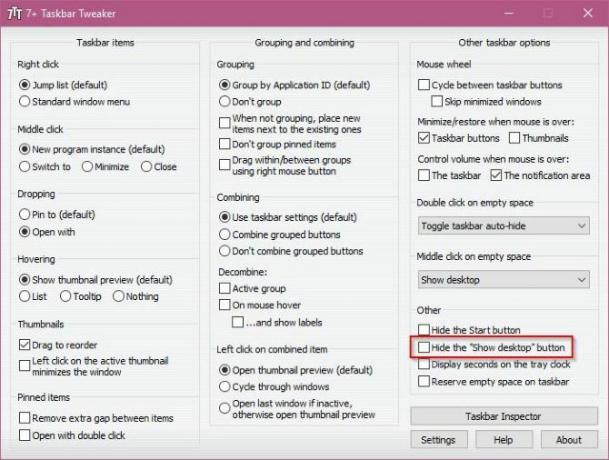
Download en installeer deze tool (u kunt hem desgewenst als draagbare app installeren). Eenmaal geopend, zou u een optie met de naam moeten zien Verberg de "toon desktop" knop in de rechterbenedenhoek onder de Andere koptekst. Controleer dat en je zult die Peek-plek niet meer zien. Merk op dat u dezelfde functie kunt gebruiken met de sneltoets Windows-toets + komma in Windows 10 / 8.1 of Windows Key + Space in Windows 7.
Op zoek naar meer? Uitchecken geavanceerde tweaks op de taakbalk 6 Geavanceerde taakbalkaanpassingen voor Windows 10Windows 10 heeft veel veranderingen gebracht en de taakbalk is niet gespaard gebleven. Toch kunnen veel kleine aanpassingen uw ervaring verbeteren. We laten je zien hoe je het perfect kunt aanpassen. Lees verder om nog verder te gaan.
Gebruik je de Show Desktop knop of vind je het gewoon vervelend? Laat ons weten of je deze knop in de reacties hebt verborgen!
Ben is adjunct-redacteur en de gesponsorde postmanager bij MakeUseOf. Hij heeft een B.S. in computerinformatiesystemen van Grove City College, waar hij cum laude afstudeerde en cum laude afstudeerde. Hij helpt graag anderen en is gepassioneerd door videogames als medium.

